电脑宽带连接错误769的解决方法(学会应对电脑宽带连接错误769,让上网畅行无阻)
电脑宽带连接时出现错误769是很常见的问题,给用户正常上网带来了很大的困扰。这个错误通常是由于网络连接设置错误或者宽带驱动程序缺失导致的,但不必担心,下面将为大家介绍一些解决方法,让你轻松应对电脑宽带连接错误769。

一、错误769是什么
二、检查网络连接设置
三、重新安装宽带驱动程序
四、卸载冲突的软件或应用程序
五、检查网络适配器状态
六、重置网络适配器设置
七、检查网络线路连接
八、更换宽带运营商提供的线缆
九、检查宽带运营商提供的服务状态
十、联系宽带运营商技术支持
十一、更新操作系统和驱动程序
十二、防止恶意软件感染
十三、优化电脑网络设置
十四、重启电脑和宽带设备
十五、寻求专业人士的帮助
错误769是指在电脑宽带连接时,出现了一个无法建立远程网络连接的错误。这可能是由于网络连接设置不正确引起的,首先需要检查网络连接设置是否正确,包括IP地址、子网掩码和默认网关等。如果设置正确,可能是因为宽带驱动程序缺失或损坏,需要重新安装宽带驱动程序来解决问题。
重新安装宽带驱动程序是解决错误769的一种常见方法,可以通过打开设备管理器,找到宽带适配器并卸载它,然后重新启动电脑并安装最新的驱动程序来解决问题。如果发现与宽带连接有冲突的软件或应用程序,也需要将其卸载或禁用,以避免干扰网络连接。
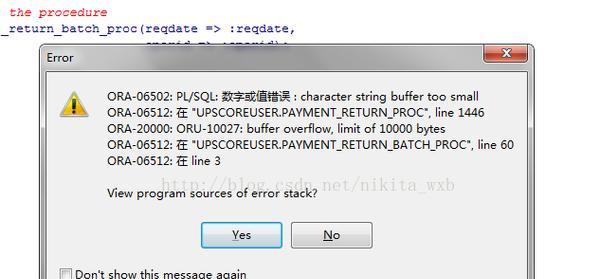
检查网络适配器状态也是解决错误769的重要步骤,可以通过打开网络和共享中心,点击“更改适配器设置”来查看网络适配器的状态。如果显示为禁用状态,需要右键点击并选择“启用”,以确保网络适配器正常工作。
重置网络适配器设置是另一个解决错误769的方法,可以通过命令提示符输入“netshwinsockreset”命令来重置网络适配器设置,并重新启动电脑。
检查网络线路连接是解决错误769的重要步骤,需要确保网络线路连接牢固稳定,没有松动或损坏的情况。如果发现线路连接有问题,可以尝试更换宽带运营商提供的线缆来解决。
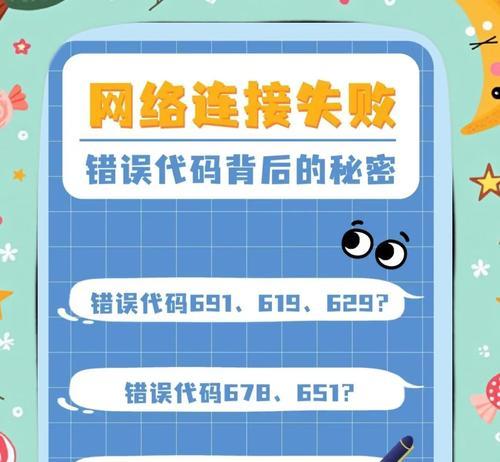
如果以上方法都没有解决错误769,可以联系宽带运营商的技术支持寻求帮助,他们会提供进一步的指导和解决方案。
更新操作系统和驱动程序是保持电脑网络正常运行的重要步骤,可以通过更新Windows操作系统和相关的驱动程序来修复可能存在的Bug和问题,从而解决错误769。
为了避免恶意软件感染导致错误769,需要安装并定期更新杀毒软件,并扫描整个电脑系统,确保没有恶意软件存在。
优化电脑网络设置也是解决错误769的重要步骤,可以通过调整电脑的网络设置,包括DNS服务器、MTU值等,以提高网络连接的稳定性和速度。
在尝试以上方法后,如果仍然无法解决错误769,可以尝试重启电脑和宽带设备,有时候简单的重启可以解决网络连接问题。
如果以上方法都无效,建议寻求专业人士的帮助,他们会根据具体情况提供进一步的解决方案。
电脑宽带连接时出现错误769可能是由于网络连接设置错误或宽带驱动程序缺失等原因引起的,通过检查网络连接设置、重新安装驱动程序、卸载冲突的软件、检查网络适配器状态等方法,可以解决这个问题。此外,更新操作系统和驱动程序、防止恶意软件感染、优化电脑网络设置等都是保持电脑网络正常运行的重要步骤。如果以上方法都无效,可以联系宽带运营商技术支持或寻求专业人士的帮助。













